حتما هنگام تماس تصویری و یا تماس صوتی در واتساپ به فکر شما هم رسیده است که آنها را ضبط 🔴 کنید. خوشبختانه یکسری روش های آسان و سریع برای ضبط تماس های واتساپ وجود دارد که میتوانید از آن ها استفاده کنید. در این مطلب از کلاسیک وب به آموزش ۶ روش ضبط تماس تصویری و صوتی واتساپ اندروید و آیفون می پردازیم.
ضبط مکالمه واتساپ آیفون و اندروید
How To Record WhatsApp Video and Audio Call
پیام رسان واتساپ یکی از برنامه های محبوب در بین کاربران آیفون و اندروید است. این برنامه نه تنها برای پیام رسانی بلکه برای تماس های صوتی و تماس های تصویری نیز عالی عمل میکند. اگر شما نیاز داشته باشید که با شخصی تماس تصویری برقرار کنید می توانید به آسانی از این برنامه استفاده کنید. اگر در حین تماس تصویری خود، شما نیاز به ضبط آن داشتید می توانید با یکسری روش ها این کار را به راحتی انجام دهید. شما از روش های زیر میتوانید برای تماس تصویری و صوتی گروهی در واتساپ استفاده کنید و فقط برای یک مخاطب نیست. اگر نحوه برقراری تماس تصویری و صوتی گروهی در واتساپ را بلد نیستید میتوانید مطلب آموزش تماس تصویری و صوتی گروهی در واتساپ نسخه جدید را مطالعه کنید. در مطلب قبل به آموزش ۳ روش ذخیره و ضبط تماس تصویری اینستاگرام پرداختیم. در ادامه به آموزش ضبط تماس تصویری واتساپ اندروید و آیفون میپردازیم.
ضبط تماس تصویری واتساپ در اندروید با AZ Screen recorder
اگر گوشی شما دارای سیستم عامل اندروید است به وسیله یک برنامه می توانید تماسهای تصویری خود را ضبط کنید. برنامه AZ Screen recorder یکی از نرم افزارهایی است که برای ضبط تماس تصویری واتساپ اندروید میتوانید استفاده کنید.

برای ضبط مکالمات تصویری واتساپ به وسیله AZ Screen recorder ابتدا شما باید برنامه AZ Screen recorder را دانلود و نصب کنید. برنامه ضبط کننده صفحه نمایش را باز کنید. در ابتدا از شما یکسری از مجوز ها را میخواهد. برای اجازه دادن به برنامه برای ضبط صفحه نمایش روی Allow ضربه بزنید.

پس از اجازه دادن به برنامه می توانید ضبط صفحه را شروع کنید. واتساپ را باز کنید و تماس تصویری را همانطور که معمولا انجام میدهید برقرار کنید. هر زمان که بخواهید می توانید ضبط را در اواسط راه متوقف کنید. در آخر برای مشاهده فایل ضبط شده مجددا برنامه را باز کنید روی فایل فیلم های ضبط شده ضربه بزنید تا فیلم های خود را مشاهده کنید. شما در استفاده از این نرم افزار به مشکل ضبط صدا در واتساپ برخورد نمیکنید و به راحتی میتوانید صدا و تصویر خود را حین مکالمه تصویری ضبط کنید.

ضبط مکالمات واتساپ در اندروید به وسیله Call Recorder: Cube ACR
شما به وسیله برنامه Call Recorder: Cube ACR می توانید به راحتی تماس های صوتی خود را در واتساپ ضبط کنید. البته این برنامه از همه گوشی ها پشتیبانی نمی کند بنابراین امتحان کنید که آیا این برنامه در گوشی شما کار میکند یا خیر. برای ضبط تماس های صوتی واتساپ در گوشی اندرویدی خود با برنامه Call Recorder: Cube ACR کافیست مراحل زیر را طی کنید.
برای ضبط مکالمه صوتی واتساپ ابتدا شما باید برنامه را دانلود و روی گوشی خود نصب کنید. سپس برنامه Call Recorder: Cube ACR را باز کرده و بعد به برنامه واتساپ بروید. هنگام برقراری تماس صوتی واتساپ یک ویجت مکعبی ظاهر می شود. شما با ضربه زدن روی آن می توانید تماس صوتی خود را ضبط کنید.
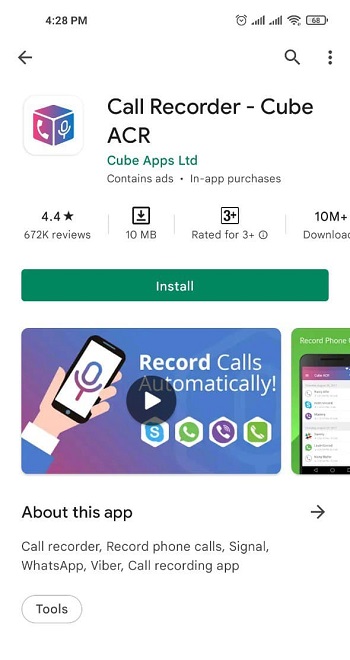
ضبط تماس تصویری واتساپ با صدا در اندروید به وسیله DU Recorder
برنامه DU Recorder یکی دیگر از نرم افزار های ضبط صفحه نمایش گوشی است که میتوانید برای ضبط تماس ویدیویی واتساپ خود از آن استفاده کنید. برای استفاده از این برنامه ابتدا برنامه را دانلود و نصب کنید. یک آیکن شناور در گوشه گوشی شما قرار میگیرید که شما قبل و یا حین تماس تصویری میتوانید برای شروع ضبط صفحه نمایش روی آن کلیک کنید. تماس تصویری خود را آغاز کنید سپس روی دکمه ضبط این آیکن ضربه بزنید. بعد از این کار تماس شما به طور خودکار ضبط میشود.
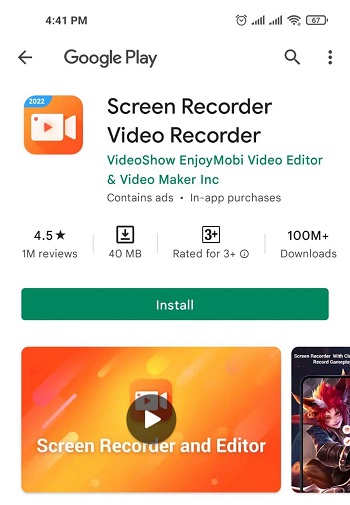
ضبط تماس تصویری واتساپ خودکار با گوشی شیائومی
گوشی های شیائومی نیاز به نصب برنامه برای فیلم گرفتن از روی صفحه گوشی ندارند به دلیل اینکه خود گوشی های MIUI یک برنامه ضبط صفحه نمایش بسیار قدرتمند دارند. برای استفاده از این برنامه کافیست مراحل زیر را طی کنید.
برای نمایش منو تنظیمات سریع انگشت خود را به پایین صفحه بکشید. سپس روی برنامه ضبط کننده صفحه نمایش Screen Recorder ضربه بزنید و نگه دارید. اگر این برنامه را در صفحه اول نمی بینید انگشت خود را به سمت راست یا چپ بکشید.
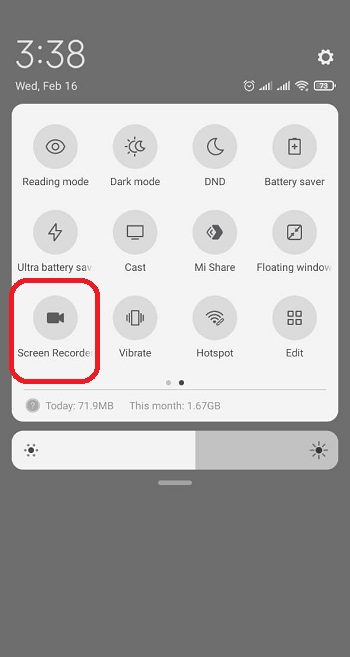
روی نماد گوشه سمت راست بالا ضربه بزنید تا صفحه تنظیمات Screen Recorder باز شود.
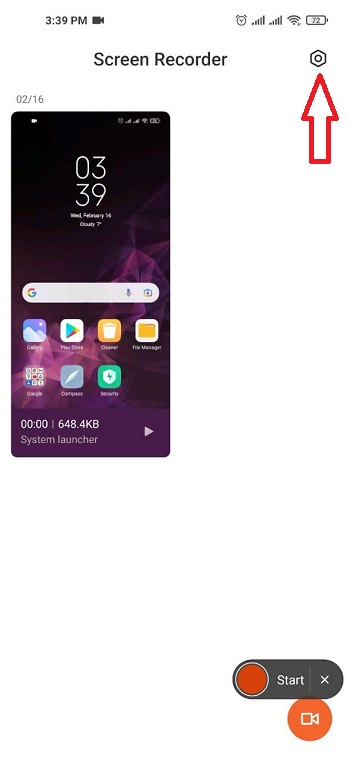
به سمت پایین بکشید و گزینه Sound source را پیدا کنید و روی آن ضربه بزنید.
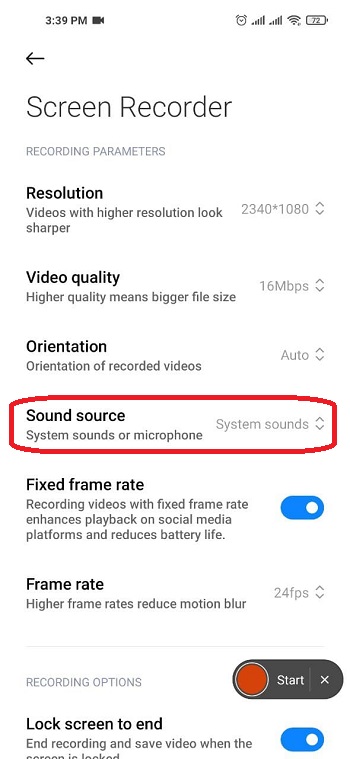
از منوی باز شده گزینه Mic را انتخاب کنید. این کار برای این است که صدای شما از طریق میکروفون ضبط شود. اگر در این قسمت گزینه System sounds فعال باشد در هنگام ضبط صدا تنها صدایی ضبط می شود که از گوشی خارج میشود و صدای شما ضبط نمیشود.
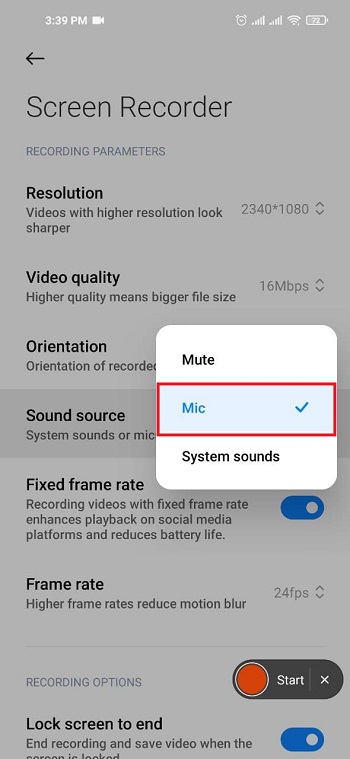
حالا روی آیکن دوربین فیلمبرداری ضربه بزنید تا ضبط صفحه نمایش شروع شود. به واتساپ رفته و تماس ویدیویی خود را شروع کنید. پس از اتمام تماس ویدیویی و قطع ضبط صفحه نمایش، تماس ویدیویی واتساپ شما در گالری ذخیره خواهد شد.
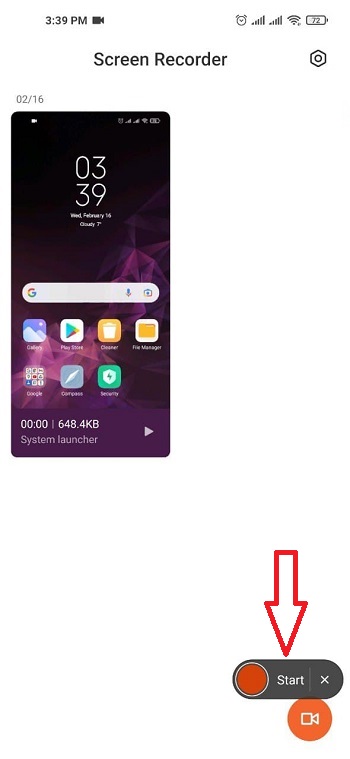
ضبط تماس تصویری واتساپ در ایفون بدون نیاز به نصب برنامه
در iOS 11 اپل ویژگی ضبط صفحه نمایش را به گوشی های خود اضافه کرد. شما با استفاده از این قابلیت میتوانید از صفحه نمایش گوشی خود فیلم بگیرید. همچنین از این قابلیت در تماس های تصویری واتساپ خود می توانید استفاده کنید. این برنامه باعث می شود که شما از نصب اپلیکیشن های دیگر خلاص شوید. برای این کار ابتدا مسیر Setting> Control Center را طی کنید. روی Customize Controls ضربه بزنید. سپس Screen Recorrding را به لیست کنترل های فعال اضافه کنید.
حالا Control Center را در آیفون خود باز کنید و روی گزینه Screen Recording ضربه بزنید تا ضبط شروع شود. اکنون به برنامه واتساپ بروید و با شخصی که می خواهید تماس تصویری برقرار کنید تماس بگیرید. برای ضبط صدا مطمئن شوید که میکروفون فعال است و میزان صدای مکالمه روی حداکثر تنظیم شده است. پس از تکمیل تماس به سادگی ضبط را متوقف کرده و فیلم ضبط شده را در گالری آیفون خود ببینید.
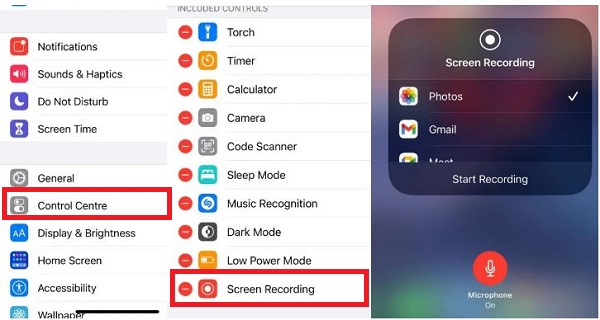
همچنین مطلب آموزش ۲۱ روش حل مشکل صدا در تماس ، پخش و.. واتس اپ میتواند برای شما مفید باشد.
ضبط مخفی مکالمات واتساپ در آیفون
ضبط تماس صوتی واتساپ در آیفون به نسبت اندروید کمی دشوارتر است زیرا در آیفون هیچ برنامه خاصی وجود ندارد که به شما این امکان را بدهد تا تماس های صوتی واتساپ خود را ضبط کنید. با این حال می توانید از مراحل زیر برای ضبط تماس های صوتی خود استفاده کنید. برای ضبط تماس صوتی واتساپ در آیفون ابتدا آیفون خود را با استفاده از کابل لایتنینگ به مک وصل کنید. گزینه Trust this computer را در آیفون خود انتخاب کنید. برنامه Quick time را در دستگاه مک باز کنید. به گزینه File رفته و گزینه New Audio را انتخاب کنید. آیفون را انتخاب کنید و روی دکمه ضبط در Quick time کلیک کنید. حالا از آیفون یک تماس واتساپ با گوشی خود برقرار کنید. پس از اتصال تماس روی نماد Add User کلیک کنید.
الان شما میتوانید با کاربر مورد نظر خود از طریق واتساپ تماس بگیرید و مکالمه خود را شروع کنید. پس از اتمام مکالمه تماس را قطع کنید و ضبط را در Quick time قطع کنید. فایل صوتی ضبط شده را در مک ذخیره کنید.
نظرات و پیشنهادات شما؟
در مطلب امروز راجع به نحوه ضبط مکالمه صوتی واتساپ و همینطور معرفی برخی از برنامه های ضبط تماس ویدیویی واتساپ صحبت کردیم. شما چه روش های دیگری برای ضبط تماس تصویری واتساپ با صدا در آیفون و اندروید میشناسید؟ شما میتوانید نظرات، پیشنهادات، سایر روش ها و تجربیات خود را در زمینه ضبط تماس تصویری واتساپ با صدا در قسمت دیدگاه با ما به اشتراک بگذارید.


آخرین دیدگاه ها
تا کنون دیدگاهی ثبت نشده است.